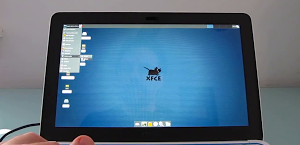Grazie al progetto Crouton è possibile installare e utilizzare Ubuntu o una derivata in Chromebook basati su architettura ARM consentendoci di avviarla direttamente nella sessione corrette passando da Chrome OS o Ubuntu con una semplice scorciatoia da tastiera. Ricordo inoltre che è possibile testare la versione open di Chrome OS denominata ChromiumOS grazie alle ISO o VDI che possiamo scaricare da questa guida.
Non avendo un Chromebook ho preso spunto della guida rilasciata dal team WebUpd8 e testata su HP Chromebook 11 ARM.
La prima cosa che dobbiamo fare è abilitare la modalità sviluppatore, per farli riavviamo il Chromebook in Recovery Mode, premendo i tasti ESC e Refresh e il pulsante accensione.
Dopo il riavvio, si dovrebbe vedere un punto esclamativo giallo sullo schermo, ci verrà chiesto se si desidera attivare la modalità Developer (ci vorranno alcuni minuti per passare a questa modalità), a questo punto ad ogni avvio ci apparirà una schermata di avviso che ti dice di verificare o meno il sistema, è possibile saltare questo processo premendo Ctrl + D . In questa pagina troverete informazioni su come abilitare la modalità sviluppatore per ogni modello di Chromebook.
Ora siamo pronti ad installare Crouton in Chromebook ARM, basta scaricare il tool da questa pagina, controlliamo inoltre che il file scaricato sia nella cartella Downloads.
Avviamo il terminale cliccando su Ctrl + Alt + T e digitiamo shell ora potremo avviare l’installazione di Ubuntu (di default il tool installa Ubuntu 12.04 Precise LTS) è possibile inoltre installare anche altre versioni / derivate digitando da terminale:
sh -e ~/Downloads/crouton -r list
E ‘importante notare che Unity funziona solo in Ubuntu 12.04 (perché solo Unity 2D funziona in Ubuntu in esecuzione in un chroot).
Per installare Ubuntu 12.04 Precise LTS
sudo sh -e ~/Downloads/crouton -r precise -t unity -e
Per installare (Consigliato) Ubuntu 13.10 Saucy con ambiente destkop XFCE:
sudo sh -e ~/Downloads/crouton -r saucy -t xfce -e
volendo è possibile anche installare anche altri ambienti desktop anche sostituendo xfce con gnomeshell, lxde, cinnamon ecc.
Per avviare Unity, basta avviare il terminale in Chrome OS (Ctrl + Alt + T), e digitiamo “shell” e poi:
sudo startunity
Per avviare XFCE invece:
sudo startxfce4
È possibile passare tra Chrome OS e Ubuntu cliccando su Ctrl + Alt + Shift + Back o Forward
Per rimuover e Crouton in ChromeOS basta digitare:
cd /usr/local/chroots sudo delete-chroot * rm -rf /usr/local/bin
e riavviamo.